![]() Untuk membuat sebuah dokumen menjadi format PDF (Portable Documents Format), saat ini sudah begitu banyak software atau tools yang bisa kita gunakan. Salah satu yang tergolong baru adalah FreePDF Creator. Dengan teknik seperti install driver printer, kita bisa membuat format PDF dari 300 lebih jenis dokumen/data.
Untuk membuat sebuah dokumen menjadi format PDF (Portable Documents Format), saat ini sudah begitu banyak software atau tools yang bisa kita gunakan. Salah satu yang tergolong baru adalah FreePDF Creator. Dengan teknik seperti install driver printer, kita bisa membuat format PDF dari 300 lebih jenis dokumen/data.
Bagaimana kemampuan software gratis ini? Apakah mampu bersaing dengan pembuat pdf gratis lainnya ?
![]() PDF (Portable Document Format), merupakan format file ( seperti doc, xls dll) yang dibuat oleh Adobe System untuk mempermudah pertukaran dokumen. Awalnya PDF hanya bisa menyimpan data yang terbatas seperti text, font, gambar PDF serta vektor 2 dimensi. Tetapi saat ini sudah berkembang dan bisa menyimpan berbagai data multimedia, seperti audio, video, flash, 3D dan lainnya.
PDF (Portable Document Format), merupakan format file ( seperti doc, xls dll) yang dibuat oleh Adobe System untuk mempermudah pertukaran dokumen. Awalnya PDF hanya bisa menyimpan data yang terbatas seperti text, font, gambar PDF serta vektor 2 dimensi. Tetapi saat ini sudah berkembang dan bisa menyimpan berbagai data multimedia, seperti audio, video, flash, 3D dan lainnya.
Saat ini PDF sudah menjadi standard web dokumen, baik untuk dibaca maupun dicetak. Untuk membuka file PDF ini diperlukan program/software pembaca PDF (PDF Reader), seperi Adobe Reader, Nitro PDF Reader dan lainnya. Selengkapnya tentang PDF
FreePDF Creator
FreePDF Creator merupakan software gratis untuk konversi dokumen menjadi PDF dan bisa kita gunakan selamanya. Software ini mempunyai beberapa fitur seperti :
- Membuat PDF dari dokumen apa saja, asalkan ada menu untuk mencetak/print (lebih dari 300 format dokumen)
- Gratis, penggunaan tidak dibatasi
- Membuat PDF dari file Microsoft Office ( Word, Excel dan PowerPoint) dengan mudah
- Mendukung Font Asian Language
- Berbagai opsi hasil keluaran
- Fitur untuk mengubah/mengisi dokumen properties
- Memberi password dan mengatur opsi keamanan dokumen
Penggunaan Program ini sangat mudah. Setelah di download, install di komputer. Ketika install akan muncul menu Trial Registration, untuk mengisikan Nama, email dan perusahaan. Abaikan saja permintaan ini dengan memilih tombol Skip Registration.
Setelah proses installasi selesai, kita bisa langsung menggukanannya. Caranya, buka dokumen kita yang akan dijadikan pdf dengan program apa saja. Kemudian pilih menu File > Print, dari daftar printer yang ada, pilih FreePDF Creator.
Selanjutnya akan muncul menu FreePDF Creator untuk mengatur hasil keluaran PDF. Penjelasannya sebagai berikut :
- Output Quality, untuk mengatur kualitas PDF. Tersedia 4 pilihan: Web quality, print quality, Prepress quality dan Custom. Mungkin kita perlu coba-coba agar mendapat hasil yang maksimal antara ukuran dan kualitas
- Document Properties, kita bisa mengisikan properti dokumen PDF, seperti title (judul), author (pembuat), subject (tema) dan kata kunci (keyword)
- Security, kita bisa mengatur keamanan file PDF, misalnya memberi password, ijin copy paste file, print dan lainnya
- PDF Editing Options. Untuk menu ini hanya tersedia di software berbayar PDFConverter
Setelah di test, untuk konversi dari Word ke PDF memang cukup bagus, termasuk ketika konversi dokumen yang menganding huruf Arab. Termasuk jika ada link, juga bisa di klik. Tetapi ketika saya coba dokumen mempunyai daftar isi yang mempunyai link-link aktif (table of content), hasil pdf masih belum maksimal, karena link-nya tidak jalan. Sehingga jika kita akan membuat pdf dari Microsoft Office 2007 sebaiknya menggunakan add-on dari Microsoft Save as PDF. Untuk Office 2010, sudah menyertakan konversi ke PDF dengan memilih menu Share.
Jika kita memerlukan software untuk konversi PDF dari program lain (selain Microsoft office), maka freePDF Creator bisa dijadikan alternatif. Kemudian jika kita memerlukan fitur keempat atau terakhir, kita bisa menggunakan tambahan program gratis seperti PDF Tools. Kita juga bisa menggunakan program pembuat pdf gratis lainnya
Sistem yang diperlukan
- Sistem Operasi: Windows® 98, ME®, Windows NT®, 4.0, 2000, XP®, Windows Vista®, Windows 7®
- Software tambahan: Microsoft Office® 2000, 2002/XP, 2003 or 2007
- Processor: Pentium® processor atau yg setara
- Hard Drive Space: 10MB
- Memory: 64MB RAM
- Monitor: VGA 16 color 640×480 screen resolution
Download FreePDF Creator (10.2 MB)
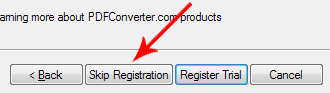
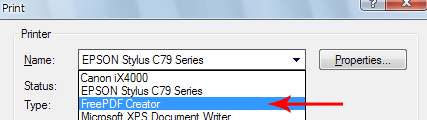

Comments are closed.